Hiển thị các hàng và cột ẩn trong tệp Excel bằng GroupDocs.Viewer cho .NET
Giới thiệu
Làm việc với các bảng tính phức tạp thường liên quan đến việc xử lý các hàng và cột ẩn chứa thông tin quan trọng. Hiển thị hiệu quả các thành phần này mà không sửa đổi cấu trúc tài liệu gốc là rất quan trọng. GroupDocs.Viewer cho .NET có khả năng hiển thị các hàng và cột ẩn trong tài liệu Excel, khiến nó trở thành công cụ vô giá cho các báo cáo tài chính hoặc bảng tính quản lý dự án.
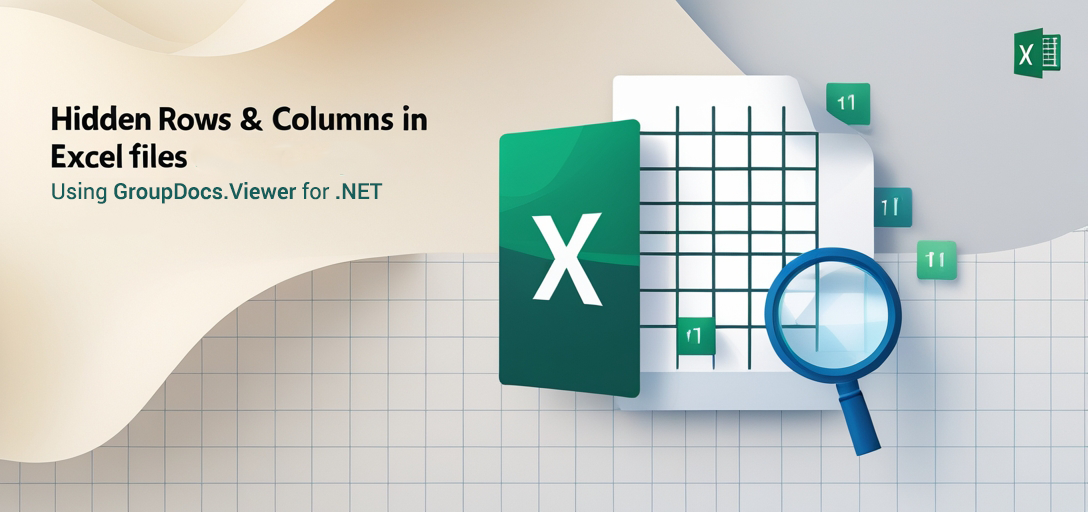
Trong hướng dẫn này, chúng tôi sẽ trình bày cách sử dụng GroupDocs.Viewer để hiển thị hiệu quả các thành phần ẩn khó nắm bắt đó. Đến cuối hướng dẫn này, bạn sẽ biết cách:
- Cấu hình GroupDocs.Viewer cho .NET để hiển thị các hàng và cột ẩn
- Tích hợp chức năng kết xuất vào ứng dụng C# của bạn
- Tối ưu hóa hiệu suất khi xử lý các tệp Excel lớn
Điều kiện tiên quyết
Trước khi bắt đầu, hãy đảm bảo bạn có:
- Môi trường phát triển .NET: Thiết lập môi trường phát triển như Visual Studio.
- Thư viện GroupDocs.Viewer: Cài đặt GroupDocs.Viewer cho .NET (phiên bản 25.3.0).
- Tệp Excel mẫu: Chuẩn bị một tệp Excel có các hàng và cột ẩn để kiểm tra việc triển khai.
Thiết lập GroupDocs.Viewer cho .NET
Để bắt đầu, hãy thêm thư viện GroupDocs.Viewer vào dự án của bạn bằng một trong các phương pháp sau:
Bảng điều khiển quản lý gói NuGet
Install-Package GroupDocs.Viewer -Version 25.3.0
.NETCLI
dotnet add package GroupDocs.Viewer --version 25.3.0
Tiếp theo, hãy lấy bản dùng thử miễn phí hoặc giấy phép tạm thời để truy cập đầy đủ vào các tính năng của thư viện tại NhómDocs. Khởi tạo và thiết lập GroupDocs.Viewer trong ứng dụng C# của bạn:
using System;
using GroupDocs.Viewer;
// Khởi tạo đối tượng Viewer với đường dẫn đến tài liệu Excel của bạn
using (Viewer viewer = new Viewer("path/to/your/sample.xlsx"))
{
// Logic kết xuất của bạn sẽ ở đây
}
Thiết lập này chuẩn bị cho bạn triển khai các tính năng nâng cao như hiển thị các hàng và cột ẩn.
Hướng dẫn thực hiện
Hiển thị các hàng và cột ẩn
Tập trung vào việc hiển thị các thành phần ẩn trong tệp Excel bằng GroupDocs.Viewer. Đây là cách hoạt động:
Khởi tạo đối tượng Viewer
Tạo một Viewer đối tượng có tài liệu mẫu chứa các hàng hoặc cột ẩn.
string outputDirectory = @"YOUR_OUTPUT_DIRECTORY";
string pageFilePathFormat = Path.Combine(outputDirectory, "page_{0}.html");
using (Viewer viewer = new Viewer(@"YOUR_DOCUMENT_DIRECTORY/SAMPLE_XLSX_WITH_HIDDEN_ROW_AND_COLUMN"))
{
// Các cấu hình bổ sung sẽ được thực hiện ở đây
}
Cấu hình HtmlViewOptions
Cài đặt HtmlViewOptions để hiển thị tài liệu có chứa tài nguyên nhúng.
// Xác định các tùy chọn để hiển thị HTML với các tài nguyên được nhúng
HtmlViewOptions options = HtmlViewOptions.ForEmbeddedResources(pageFilePathFormat);
Bật Hiển thị Hàng và Cột Ẩn
Cấu hình SpreadsheetOptions ở trong HtmlViewOptions để cho phép hiển thị các hàng và cột ẩn.
options.SpreadsheetOptions.RenderHiddenColumns = true;
options.SpreadsheetOptions.RenderHiddenRows = true;
Bước này đảm bảo rằng mọi dữ liệu ẩn trong tệp Excel của bạn đều hiển thị khi được hiển thị dưới dạng HTML.
Kết xuất tài liệu
Cuối cùng, sử dụng View phương pháp hiển thị tài liệu với các tùy chọn được chỉ định:
viewer.View(options);
Mẹo khắc phục sự cố
- Các vấn đề về đường dẫn tài liệu: Đảm bảo đường dẫn được xác định chính xác và có thể truy cập được.
- Phiên bản tương thích: Xác minh rằng GroupDocs.Viewer phiên bản 25.3.0 tương thích với môi trường của bạn.
Ứng dụng thực tế
- Báo cáo tài chính: Hiển thị dữ liệu tài chính ẩn mà không thay đổi bảng tính gốc vì mục đích minh bạch và kiểm toán.
- Quản lý dự án:Hình dung tất cả các nhiệm vụ, bao gồm cả những nhiệm vụ được đánh dấu là đã hoàn thành hoặc chưa hoạt động, để đảm bảo theo dõi toàn diện dự án.
- Phân tích dữ liệu: Khám phá thông tin chi tiết từ các hàng/cột ẩn trong quá trình phân tích dữ liệu mở rộng.
Việc tích hợp với các hệ thống .NET khác có thể nâng cao chức năng, chẳng hạn như kết nối quy trình kết xuất với ứng dụng web để tạo báo cáo động.
Cân nhắc về hiệu suất
- Tối ưu hóa việc sử dụng bộ nhớ bằng cách quản lý chế độ xem tài liệu hiệu quả và xử lý tài nguyên kịp thời.
- Tận dụng xử lý hàng loạt khi xử lý nhiều tài liệu để giảm chi phí.
Việc tuân thủ các biện pháp quản lý bộ nhớ .NET tốt nhất sẽ đảm bảo ứng dụng của bạn vẫn hoạt động hiệu quả ngay cả với các tệp Excel lớn.
Phần kết luận
Bạn đã học cách sử dụng GroupDocs.Viewer cho .NET để hiển thị các hàng và cột ẩn trong bảng tính Excel. Tính năng mạnh mẽ này tăng cường khả năng hiển thị dữ liệu mà không làm thay đổi cấu trúc tài liệu gốc, khiến nó trở nên vô giá đối với nhiều tình huống chuyên nghiệp khác nhau.
Tiếp tục khám phá các chức năng khác của GroupDocs.Viewer bằng cách truy cập tài liệu hoặc thử áp dụng giải pháp này vào dự án tiếp theo của bạn.
Phần Câu hỏi thường gặp
- Tôi có thể hiển thị các thành phần ẩn trong các tệp Excel lớn không?
- Có, GroupDocs.Viewer xử lý các tệp lớn một cách hiệu quả khi được cấu hình phù hợp.
- Tôi có cần giấy phép vĩnh viễn để sử dụng GroupDocs.Viewer không?
- Có bản dùng thử miễn phí cho mục đích thử nghiệm ban đầu; cần mua hoặc mua giấy phép tạm thời để sử dụng lâu dài.
- Tính năng này có được hỗ trợ trên tất cả các nền tảng .NET không?
- Có, nó tương thích với nhiều phiên bản và nền tảng .NET khác nhau.
- Tôi phải xử lý lỗi trong quá trình kết xuất như thế nào?
- Triển khai xử lý ngoại lệ để phát hiện và giải quyết các vấn đề như lỗi đường dẫn tệp hoặc định dạng tài liệu không được hỗ trợ.
- GroupDocs.Viewer có thể dễ dàng tích hợp vào các ứng dụng hiện có không?
- Hoàn toàn đúng, API của nó được thiết kế để tích hợp liền mạch với các ứng dụng .NET.
Tài nguyên
- Tài liệu: Tài liệu .NET của GroupDocs Viewer
- Tài liệu tham khảo API: Hướng dẫn tham khảo API
- Tải về: Bản phát hành mới nhất
- Mua: Mua GroupDocs.Viewer
- Dùng thử miễn phí: Dùng thử miễn phí
- Giấy phép tạm thời: Yêu cầu Giấy phép tạm thời
- Diễn đàn hỗ trợ: Diễn đàn hỗ trợ GroupDocs